汽车维修账(WPS制作汽修厂明细单,日常办公常用到,方法简单,新手好学)
时间:2024-04-24
浏览量:次
作者:图文设计师东东
今天和大家分享如何用WPS表格来制作一款简单的实用的小表格,某某汽修厂明细单,日常办公常用到制表方法,一起来学习吧。

第一步、打开WPS新建表格
打开软件后从上面有文字、表格、演示等选项,选择表格,点击下面的新建空白文档。如下图。

第二步、输入标题名称
根据下面的位置分别选择1-4行的A-J列单独合并单元格,然后输入标题名称"某汽修厂""明细单"如下图。
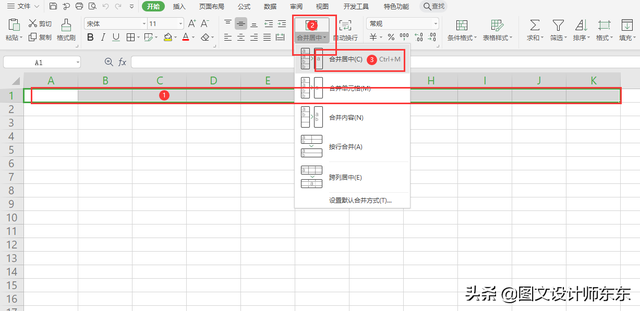
1-4行合并完成输入内容,然后单独选择表格,调整字号比表格内的文字大一些。如下图。
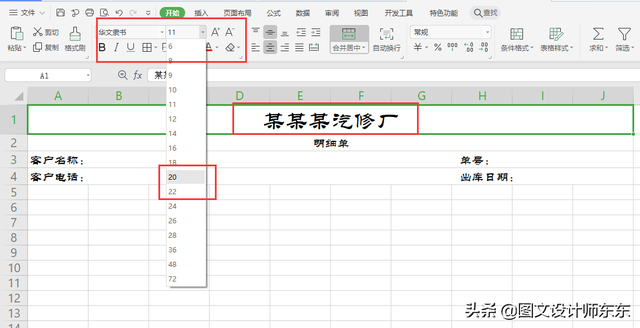
第三步、添加表格中内容
鼠标框选下方的单元格,行数够自己写产品的就可以了,然后选择边框。如下图。
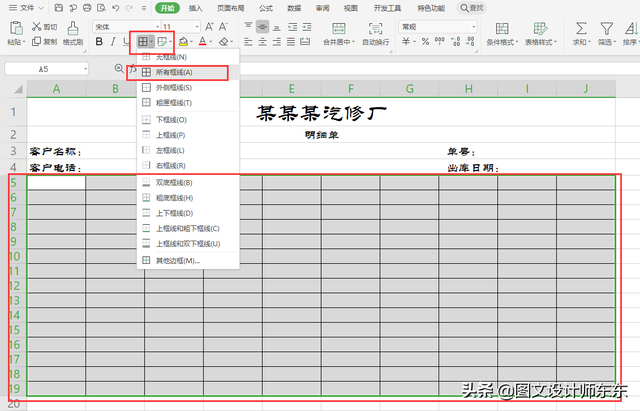
第四步、输入表格内容
根据下图输入对应的文字,最后选择好文字,居中对齐。如下图。
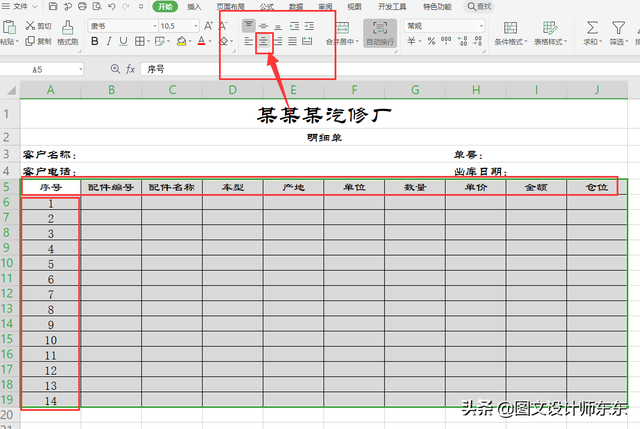
第五步、输入名称产品价格
把自己的产品价格什么的全部输入进去,这里就大概输入几个产品,根据单击和数量需要做一下简单的公式。如下图。
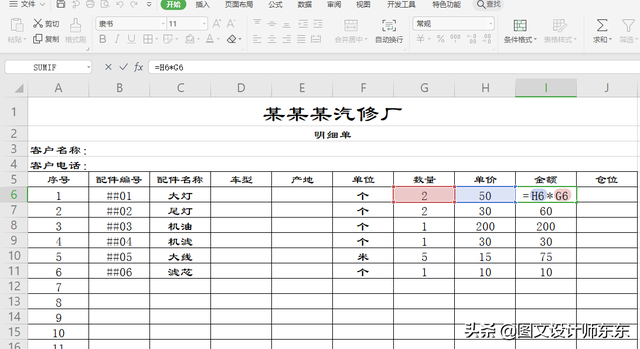
第六步、计算总价
每个产品的金额出来了,就需要计算总价,选择好金额处下图位置,直接按快捷键Alt+=键,就可以计算出总额是多了。然后在下面一行合并好后,输入大写金额。
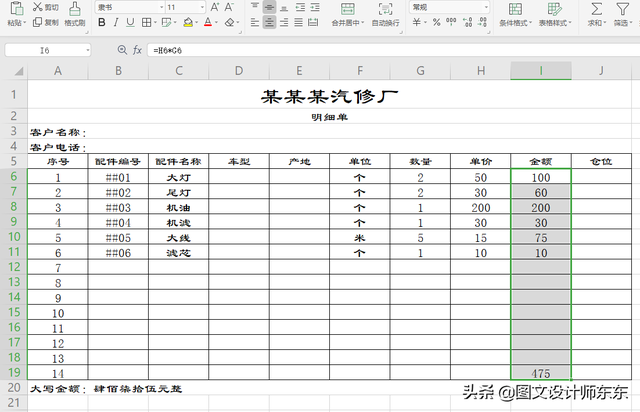
最后再单独合并一行,输入地址、联系人、电话、客户签名。就可以了。
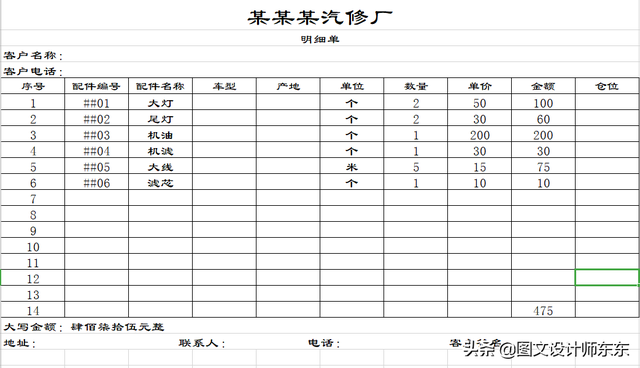
WPS制作汽修厂明细单就完成了,自己动手来制作吧。喜欢的朋友记得关注我!